越来越多的人使用苹果手机拍照,苹果手机的照片质量也越来越高,想要将照片传输到电脑上进行编辑或备份是很常见的需求。本文将介绍几种方法来将苹果手机照片导入电脑,帮助你轻松完成操作。
使用iTunes同步照片是最基础的方法。首先需要连接苹果手机至电脑。接着,打开iTunes软件,点击左上角的手机图标,在左侧栏里找到“照片”选项卡。勾选“同步照片”,选择目标文件夹,最后点击“应用”按钮即可将照片导入电脑。
在Windows 10及以上版本的操作系统中自带了照片应用,可以直接将苹果手机照片导入电脑。首先需要连接苹果手机至电脑,然后打开照片应用,点击左上角的“导入”按钮,选择苹果手机并确认。接着,勾选需要导入的照片,点击“导入选择的项目”即可将照片导入电脑。
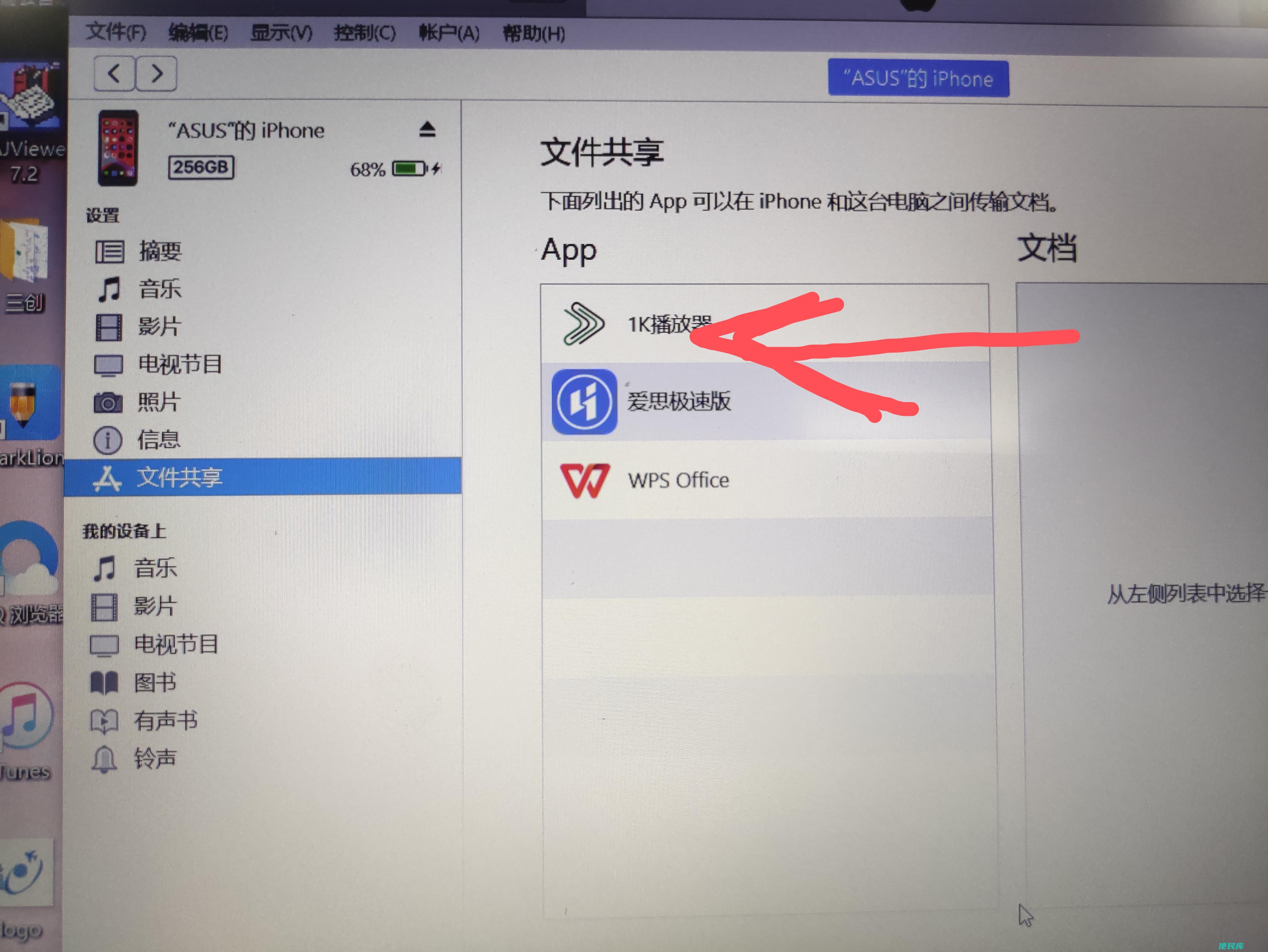
iCloud照片库是苹果公司提供的在线照片存储服务,可以将苹果手机上的照片同步至云端,再通过网页或安装了iCloud for Windows的电脑来访问和下载照片。要使用该功能,需要在苹果手机和电脑上都启用iCloud照片库,并使用同一Apple ID登录。
启用iCloud照片库的方法:在苹果手机上打开“设置”应用,点击“iCloud”选项,找到“照片”并打开该选项,将“iCloud照片库”开关打开即可。
在电脑上安装并登录iCloud for Windows,在“选项”中勾选“照片”选项,然后在Windows资源管理器中找到iCloud照片库文件夹,即可将苹果手机照片导入电脑。
除了以上三种方法外,还可以使用一些第三方工具来将苹果手机照片导入电脑,例如iExplorer、AnyTrans、iMazing等。这些工具可以直接浏览苹果手机上的照片,并将其导入到电脑中的指定文件夹中。
不管你选择哪种方法,将苹果手机照片导入电脑都是非常简单的操作。建议大家根据自己的需求和情况选择最适合自己的方法来完成导入。
标签: 导入、 苹果、 电脑、 方法、 手机、 照片、 怎么、本文地址: https://www.bminku.com/bmxx/6c72e2b171ad69b53067.html
上一篇:苹果手机来电铃声不响怎么回事...